Sådan fjerner du nogen fra et delt fotobibliotek på iPhone

Hvis du ikke ønsker at dele dit fotobibliotek på iPhone med nogen på listen, kan du slette dem, hvis du vil.

For hurtigt at sende billeder på iPhone til andre, kan du oprette et delt billedbibliotek på iPhone via iCloud , når du kan tilføje så mange personer, som du vil. Hvis du ikke vil dele dit fotobibliotek på iPhone med nogen på listen, kan du slette dem, hvis du vil. Artiklen nedenfor vil guide dig til at slette en person fra det delte billedbibliotek på iPhone.
Instruktioner til at slette en person fra det delte billedbibliotek på iPhone
Trin 1:
Først skal du åbne Indstillinger på din telefon og derefter klikke på applikationen Fotos. Ved at skifte til den nye grænseflade klikker brugere på Delt bibliotek som vist nedenfor.
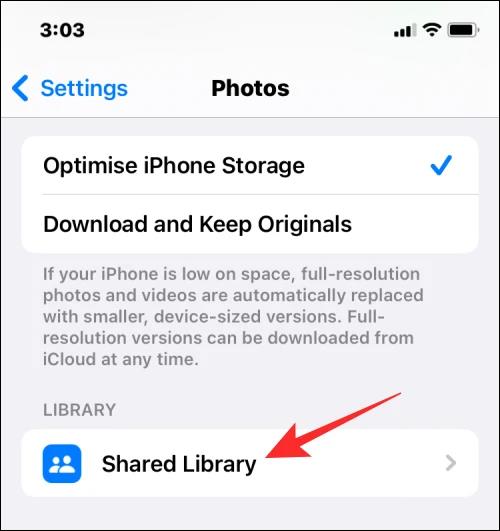
Trin 2:
Viser en liste over deltagere i fotobiblioteker, der er delt på iPhone ved hjælp af iCloud. Klik på den person, du vil fjerne fra denne liste.
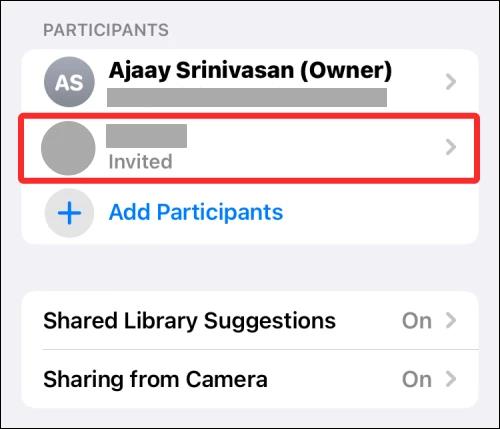
Trin 3:
Skift til den nye grænseflade, klik på Fjern fra delt bibliotek for at fjerne denne person fra listen over delte biblioteker på iPhone ved hjælp af iCloud.
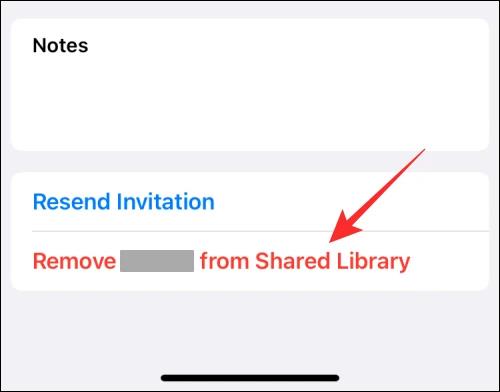
Umiddelbart under skærmen viser en besked, der spørger, om du er sikker på, at du vil slette denne person eller ej. Klik på Fjern for at fortsætte med sletningen.
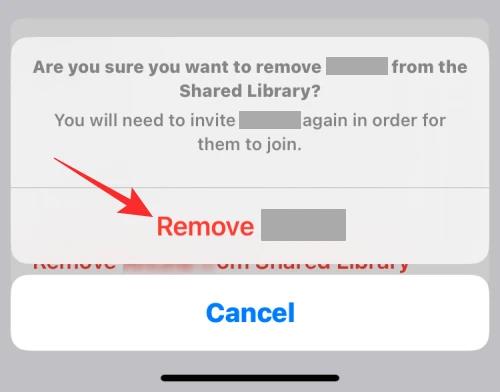
Når du har fjernet en person fra et iPhone-delt bibliotek ved hjælp af iCloud, kan denne person kun få adgang til delt indhold fra deres delte bibliotek, hvis de har været i det i mindre end 7 dage, og deres personlige delte bibliotek, når de deltager i mere end 1 uge.
Sound Check er en lille, men ret nyttig funktion på iPhone-telefoner.
Fotos-appen på iPhone har en hukommelsesfunktion, der opretter samlinger af fotos og videoer med musik som en film.
Apple Music har vokset sig usædvanligt stor siden den første gang blev lanceret i 2015. Til dato er det verdens næststørste betalte musikstreamingplatform efter Spotify. Ud over musikalbum er Apple Music også hjemsted for tusindvis af musikvideoer, døgnåbne radiostationer og mange andre tjenester.
Hvis du vil have baggrundsmusik i dine videoer, eller mere specifikt, optage sangen, der afspilles som videoens baggrundsmusik, er der en ekstrem nem løsning.
Selvom iPhone indeholder en indbygget Weather-app, giver den nogle gange ikke nok detaljerede data. Hvis du vil tilføje noget, er der masser af muligheder i App Store.
Ud over at dele billeder fra album, kan brugere tilføje fotos til delte album på iPhone. Du kan automatisk tilføje billeder til delte album uden at skulle arbejde fra albummet igen.
Der er to hurtigere og enklere måder at konfigurere en nedtælling/timer på din Apple-enhed.
App Store indeholder tusindvis af fantastiske apps, du ikke har prøvet endnu. Almindelige søgetermer er muligvis ikke nyttige, hvis du vil opdage unikke apps, og det er ikke sjovt at gå i gang med endeløs scrolling med tilfældige søgeord.
Blur Video er et program, der slører scener eller ethvert indhold, du ønsker på din telefon, for at hjælpe os med at få det billede, vi kan lide.
Denne artikel vil guide dig, hvordan du installerer Google Chrome som standardbrowser på iOS 14.









